|
TOP SUE TAYLOR

Ringrazio Christa per avermi permesso di tradurre i suoi tutorial.

qui puoi trovare qualche risposta ai tuoi dubbi.
Se l'argomento che ti interessa non è presente, ti prego di segnalarmelo.
Questo tutorial è stato creato con PSP 9, ma può essere eseguito anche con le altre versioni di PSP.
Per tradurlo, ho usato PSP X.
Questo tutorial è una creazione di ©Christa e non può essere copiato su altri siti nè essere offerto per il download.
Lo stesso vale per la mia traduzione.
Il materiale viene da vari gruppi di condivisione. Il copyright appartiene ai rispettivi autori.
Grazie ai creatori dei tubes che mettono a disposizione il loro lavoro in vari gruppi di condivisione.
Occorrente:
Materiale qui
Grazie Chaosgaby per i tubes.
Per le maschere Yvonne e Barbel.
Rispetta il lavoro degli autori, non cambiare il nome del file e non cancellare il watermark.
Filtri:
in caso di dubbi, ricorda di consultare la mia sezione filtri qui
DSB Flux - Bright Noise qui
Graphics Plus - Cross Shadow qui
Mura's Meister - Copies qui
Xero - Improver qui
Ti servirà anche Animation Shop qui

Metti il gradiente nella cartella Gradienti.
Metti le maschere nella cartella Maschere.
Apri il resto del materiale in PSP.
1. Apri una nuova immagine trasparente 900 x 650 pixels.
Passa il colore di primo piano a Gradiente, e seleziona il gradiente Tiff74 con i seguenti settaggi.
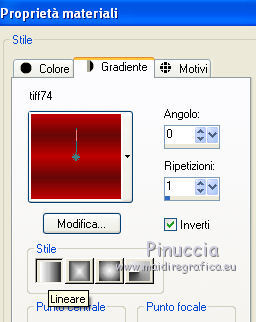
Imposta il colore di sfondo con il nero.
Riempi  l'immagine trasparente con il colore nero di sfondo (tasto destro del mouse). l'immagine trasparente con il colore nero di sfondo (tasto destro del mouse).
Apri sinedots_cg.pspimage e vai a Modifica>Copia.
Torna al tuo lavoro e vai a Modifica>Incolla come nuovo livello.
Se stai usando altri colori, colorizza (sul Viraggio vedi qui).
Cambia la modalità di miscelatura di questo livello in Dissolvi,
e abbassa l'opacità al 14%.
Rinomina il livello "Dissolvi".
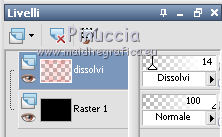
2. Livelli>Nuovo livello raster.
Riempi  il livello con il gradiente. il livello con il gradiente.
Colorizza se stai usando altri colori.
Livelli>Carica/Salva maschera>Carica maschera da disco.
Cerca e carica la maschera mask.by YvonneS flower
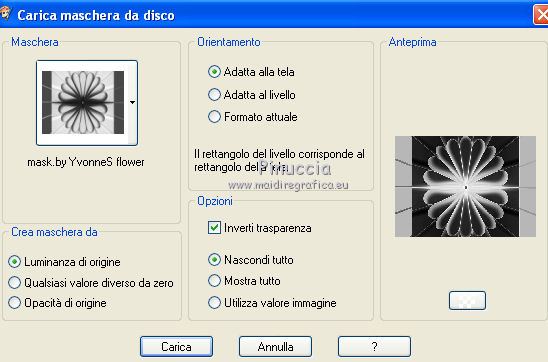
Livelli>Unisci>Unisci gruppo.
Effetti>Plugins>Mura's Meister - Copies.
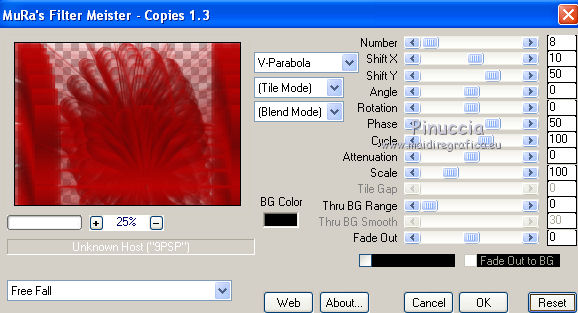
Effetti>Effetti di bordo>Aumenta.
3. Apri il tube del viso - il mio chg.10.15072010.pspimage e vai a Modifica>Copia.
Torna al tuo lavoro e vai a Modifica>Incolla come nuovo livello.
Sposta  il tube un po' più in basso (vedi il mio esempio). il tube un po' più in basso (vedi il mio esempio).
Effetti>Plugins>Xero - Improver.

Attiva il livello "Dissolvi" e carica nuovamente la maschera.
Livelli>Unisci>Unisci gruppo.
4. Attiva il livello Raster 1.
Selezione>Seleziona tutto.
Immagine>Ritaglia la selezione.
Immagine>Dimensione tela.
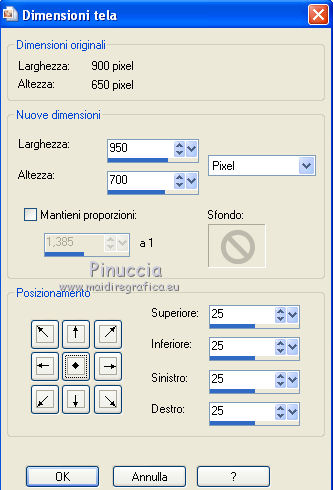
Livelli>Nuovo livello raster.
Livelli>Disponi>Porta sotto.
Riempi  con il colore nero. con il colore nero.
Livelli>Nuovo livello raster.
Livelli>Disponi>Porta in alto.
Selezione>Seleziona tutto.
Selezione>Modifica>Contrai - 5 pixels.
Cambia i settaggi del gradiente.
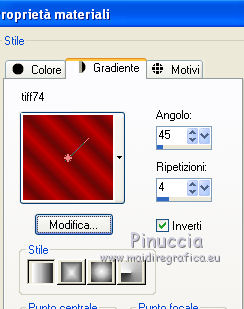
Riempi  con il gradiente. con il gradiente.
Livelli>Carica/Salva maschera>Carica maschera da disco.
Cerca e carica la maschera maske-68-bd-9-6-10.
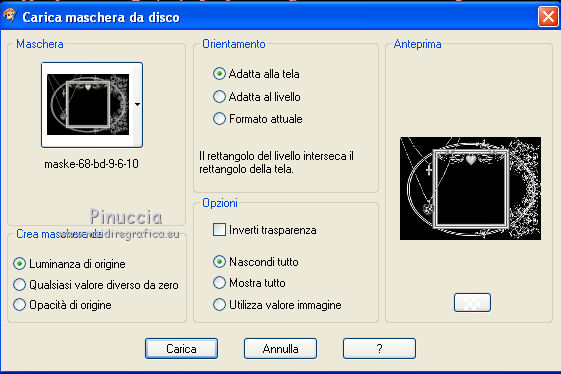
Livelli>Unisci>Unisci gruppo.
Effetti>Effetti 3D>Sfalsa ombra, con il colore nero.
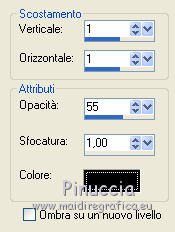
Rinomina questo livello "maschera".
Apri il file con il testo e vai a Modifica>Copia.
Torna al tuo lavoro e vai a Modifica>Incolla come nuovo livello.
Aggiungi il tuo nome e/o il tuo watermark su un nuovo livello.
Se vuoi ridimensionare l'immagine, attiva il livello inferiore.
Immagine>Ridimensiona, con i settaggi che preferisci.
Per il mio esempio non ho ridimensionato.
6. Animazione.
Attiva il livello "dissolvi" (che, dopo l'applicazione della maschera è diventato "Gruppo-dissolvi).
Effetti>Plugins>DSB Flux - Bright Noise.
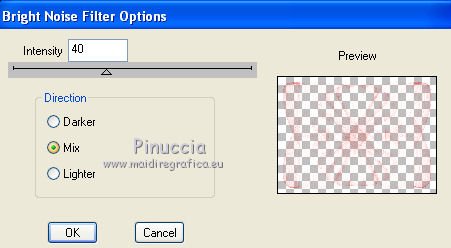
Attiva il livello "maschera".
Effetti>Plugins>Graphics Plus - Cross Shadow.
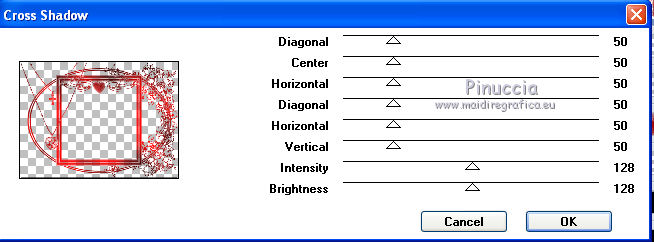
Modifica>Copia Unione.
Apri Animation Shop e vai a Modifica>Incolla>Incolla come nuova animazione.
Torna in PSP.
Modifica>Annulla azione Cross Shadow.
Ripeti l'Effetto Cross Shadow con i seguenti settaggi.
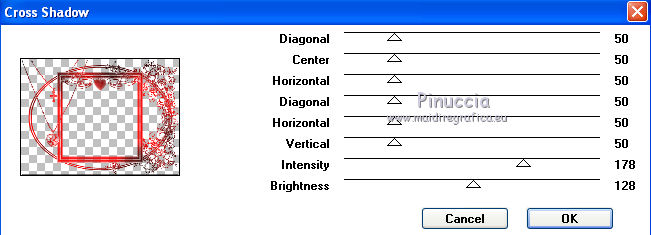
Attiva il livello "dissolvi".
Ripeti l'Effetto Bright Noise, cliccando sul pallino di Mix.
Modifica>Copia Unione.
Torna in Animation Shop: Modifica>Incolla>Incolla dopo il fotogramma corrente.
Modifica>Seleziona tutto.
Animazione>Proprietà fotogramma e imposta la velocità a 20.

Controlla il risultato cliccando su Visualizza  e salva in formato gif. e salva in formato gif.
Per questi esempio ho usato tubes di Sil&Tan e K@rine.



Se hai problemi o dubbi, o trovi un link non funzionante,
o anche soltanto per un saluto, scrivimi.
16 Luglio 2010
|




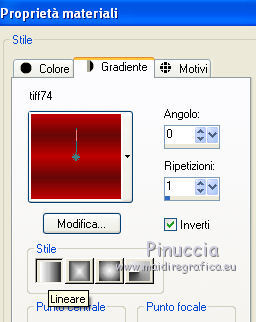
 l'immagine trasparente con il colore nero di sfondo (tasto destro del mouse).
l'immagine trasparente con il colore nero di sfondo (tasto destro del mouse).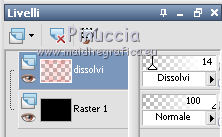
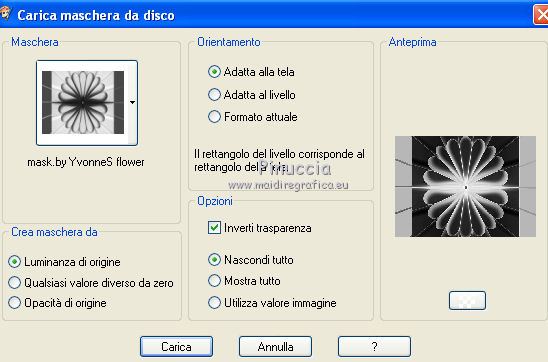
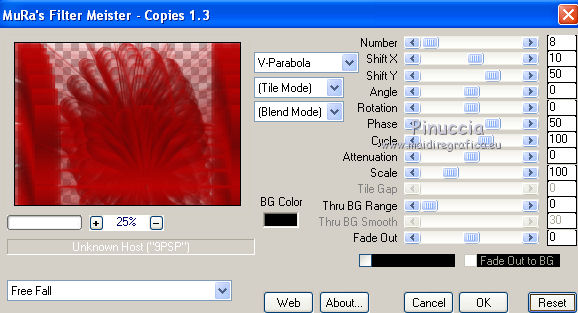
 il tube un po' più in basso (vedi il mio esempio).
il tube un po' più in basso (vedi il mio esempio).
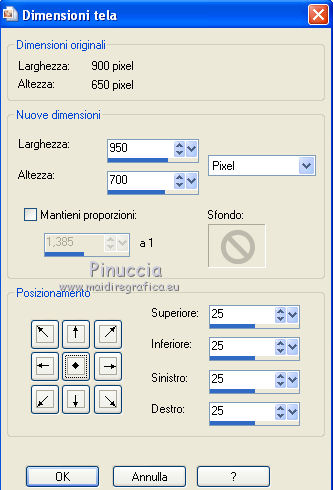
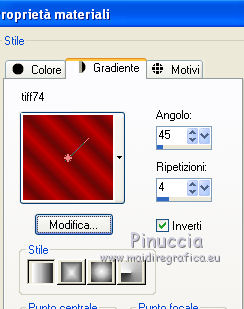
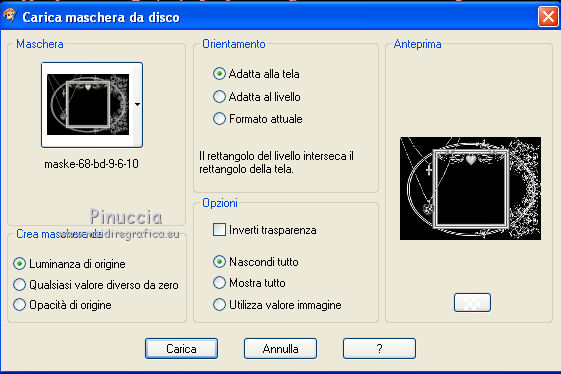
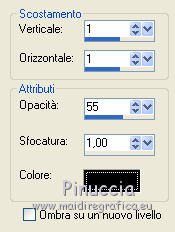
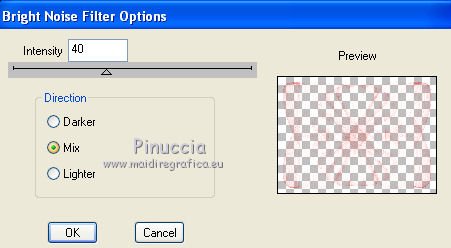
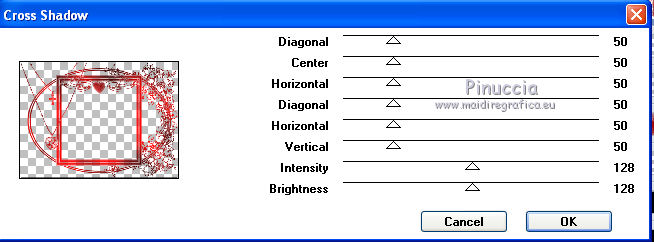
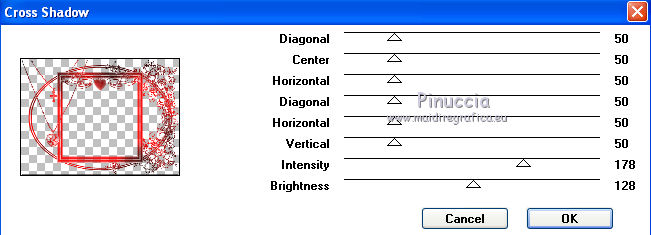

 e salva in formato gif.
e salva in formato gif.



